电脑文件夹图标如何自定义?有哪些步骤和技巧?
游客 2025-03-30 16:20 分类:网络常识 13
在使用电脑时,我们每天都要打开和浏览大量的文件夹,一个醒目而个性化的文件夹图标可以帮助我们快速识别和管理文件。但你是否知道,电脑文件夹的图标是可以自定义的呢?本文将详细介绍如何自定义电脑文件夹图标,提供详细步骤和实用技巧,让你的电脑界面更加个性化和高效。
自定义文件夹图标的基本了解
在开始之前,我们需要了解自定义文件夹图标的基本原理。文件夹图标其实是一张图片文件,在Windows操作系统中,通过修改文件夹的属性来更换成你想要的图片。理解这一点,将有助于我们掌握自定义图标的方法。
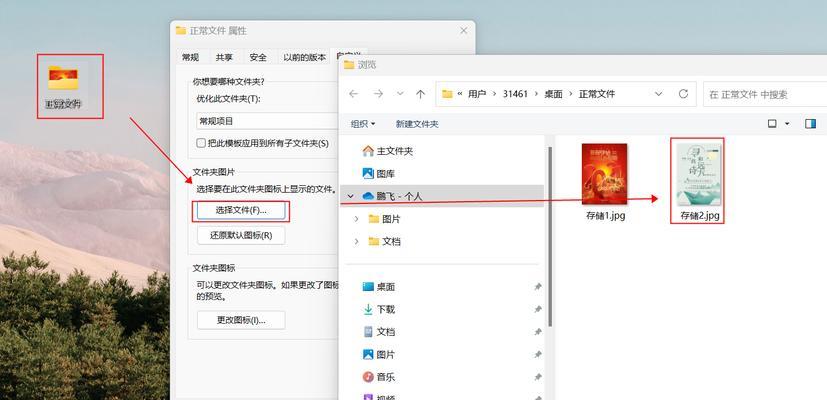
步骤一:准备好个性化的图标图片
你需要有一张想要设置为文件夹图标的图片。注意,图片的格式通常需要是`.ico`格式,因为这是Windows系统识别的图标格式。如果你没有`.ico`格式的图片,可以用一些在线工具或专业软件将常见的图片格式(如`.jpg`或`.png`)转换为`.ico`格式。
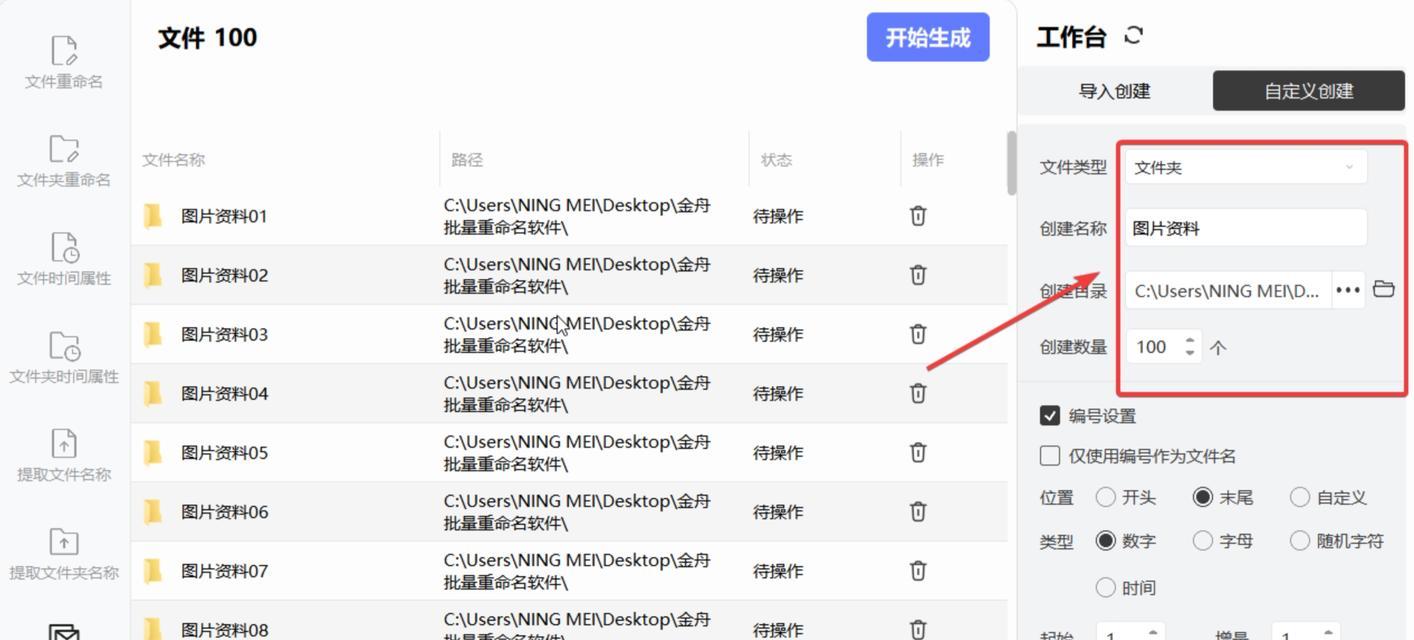
步骤二:找到并打开目标文件夹的属性设置
1.在电脑上找到你想要更改图标的文件夹。
2.右键点击该文件夹,从弹出的菜单中选择“属性”选项,打开文件夹属性窗口。

步骤三:更改文件夹图标
1.切换到“自定义”标签页。
2.在该页面中点击“更改图标…”按钮。
3.在弹出的窗口中,你可以选择系统自带的图标,若要使用自己的图标,点击“浏览...”。
4.浏览至存放你的`.ico`图片的文件夹,选择该图片文件。
5.点击“确定”,然后再次确认更改。
完成上述操作后,你选定的文件夹图标就会被更换为你所选的图片了。
技巧一:图标设计与选择
自定义图标不仅仅是个性化,还可以提高工作效率。比如,你可以为工作相关文件夹设置不同颜色或图案的图标,为娱乐文件夹设置轻松活泼的图标,这样在浏览电脑文件时,就可以迅速区分不同类型的文件夹。
技巧二:批量更改图标
如果你需要更改多个文件夹的图标,可以使用第三方的资源管理器增强工具,比如“TotalCommander”或“Clover”,这些工具通常带有批量更改图标的功能。
技巧三:利用系统图标库
你可以利用系统自带的图标库来为文件夹定制图标。在更改图标界面中,选择“从文件中选择图标”选项,然后搜索系统图标库,通常里面包含许多精美的图标,可供选择。
技巧四:恢复默认图标
如果自定义的图标不如意,你可以随时恢复默认设置。在文件夹属性中的自定义标签页中,选择“还原为默认图标”,文件夹图标就会恢复到系统默认状态。
注意事项
在更改图标之前,请确保你有文件夹的完全访问权限,否则可能会在更改时出现权限不足的提示。
图标的大小和分辨率对显示效果有很大影响,建议使用标准尺寸(如16x16、32x32像素)的`.ico`文件作为图标。
更改图标时,建议备份原始的图标文件,以防需要恢复。
综合以上,自定义电脑文件夹图标的过程其实并不复杂,只需掌握正确的步骤和技巧,就能轻松实现个性化管理。通过设置不同的图标,不仅能美化电脑桌面,还能提升工作效率。希望本文提供的指导能帮助你更好地定制你的电脑文件夹图标。
版权声明:本文内容由互联网用户自发贡献,该文观点仅代表作者本人。本站仅提供信息存储空间服务,不拥有所有权,不承担相关法律责任。如发现本站有涉嫌抄袭侵权/违法违规的内容, 请发送邮件至 3561739510@qq.com 举报,一经查实,本站将立刻删除。!
相关文章
- 电脑怎么平铺文件夹图标?操作方法是什么? 2025-04-02
- 电脑多出的文件夹图标如何删除? 2025-03-22
- 如何设置解压缩临时文件夹(简单有效的解决临时文件夹堆积问题) 2024-12-02
- 如何手把手教你调出隐藏的文件夹(简单易学的方法让你轻松找到隐藏文件夹) 2024-11-26
- 揭秘隐藏文件夹的打开方式(轻松访问隐藏文件夹) 2024-11-22
- 建立文件夹存照片的简易教程(轻松管理照片) 2024-11-20
- 手机中微信图片存放位置及管理方法详解(掌握手机中微信图片存储路径) 2024-10-19
- 以用户文件夹可以删除吗(用户文件夹删除的注意事项及解决方法) 2024-10-18
- 手机本地文件夹中的通讯录 2024-10-18
- 探索C盘文件夹的奥秘(了解C盘文件夹中的重要信息与功能) 2024-10-01
- 最新文章
- 热门文章
- 热评文章
-
- 小精灵蓝牙耳机连接步骤是什么?连接失败怎么办?
- 小屏手机我只推荐这三款?它们的特色功能是什么?
- 华为nova7Pro的双曲面OLED屏和麒麟985芯片有什么优势?常见问题解答?
- 如何在荣耀50se上开启微信分身功能?遇到问题怎么办?
- 小米11与小米11Pro哪个更值得购买?入手前需要考虑哪些因素?
- 红米Note12系列购买建议?如何选择合适的版本和配置?
- 荣耀60的曲面屏体验如何?1亿像素和4800mAh电池的续航表现怎么样?
- OPPOReno7系列亮点有哪些?为何成为用户关注焦点?
- 华为P40Pro与P40Pro+区别在哪里?
- vivoX80对比vivoX70Pro:哪个更值得购买?
- iPhone11与iPhoneXsMax哪个性价比更高?购买时应该注意哪些问题?
- 诺基亚发布三款智能新机?新机功能特点有哪些?
- 苹果12和13有哪些差异?购买时应考虑哪些因素?
- iPhone13ProMax新售价是多少?购买时需要注意什么?
- OPPOFindX6系列报价详情是多少?购买时需要注意哪些常见问题?
- 热门tag
- 标签列表
